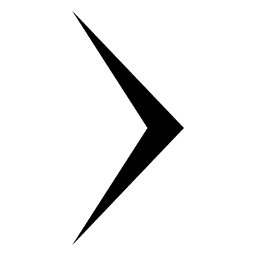Chevrolet Cruze - Kullanim Kilavuzu 2014 > Dijital resim çerçevesi
Chevrolet Cruze - Kullanim Kilavuzu 2014 > Dijital resim çerçevesi
Genel bilgiler
Dijital resim çerçevesi fonksiyonunu (sadece Navi 600 / Navi 900) seçerek en sevdiğiniz resimlerinize (veya fotoğraflarınıza) Bilgi ve Eğlence Sistemi ekranında teker teker bakabilirsiniz.
En sevdiğiniz resimlerinizi Bilgi ve Eğlence Sisteminin USB girişine takılı olan bir USB sürücüsünden yükleyebilirsiniz.
Bilgi ve Eğlence Sistemi belleğine en fazla 10 resim kaydedilebilir.
Resimler ekranda orijinal oranlarında (istenirse kenarla siyah) ve yönlerinde gösterilir.
Önemli bilgi
- Yüklemek istediğiniz resimlerin USB sürücünün kök dizininde (örn."F:\") olmaları gerekir.
- Yüklenmeleri için sadece ilk 100 resim (USB sürücünün kök dizininde sıralanmış olan) sunulur.
- Sadece JPEG standardı
biçimindeki resimler (dosya
uzantıları, örn., .jpg veya .jpeg)
desteklenir.
Örnek: "F:\myPicture.jpg", burada USB sürücünün kök dizininin adı: "F:\".
- Maksimum 12 Mega piksel
çözünürlükteki resimler
desteklenir.
Daha yüksek çözünürlükteki resimler yüklenirken çözünürlükleri azaltılır (yeniden boyutlandırılır).
Düşük çözünürlüklü resimler yüklenirken yeniden boyutlandırılmaz ve ekranın ortasında görüntülendirilir.
Kullanım
Resimleri indirmek ve/veya silmek
Üzerinde en sevdiğiniz resimlerin (veya fotoğrafların) bulunduğu bir USB sürücüyü Bilgi ve Eğlence Sistemi USB girişine bağlayın.
CONFIG tuşuna basın ve daha sonra da Gösterge ayarları menü noktasını ve Resim çerçevesi seçin. Aşağıdaki menü görüntülenir.
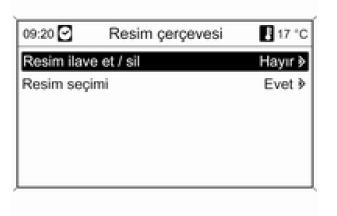
Aşağıda görüntülenen menüyü açmak için Resim ilave et / sil seçeneğini seçin.
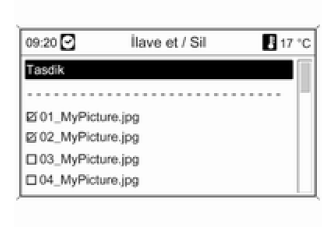
Menüde, bağlanan USB sürücüsünün kök dizininde bulunan tüm resimlerin (yukarıda "Önemli bilgiler" başlığında açıklanan kısıtlamalara dikkat ediniz) dosya adlarının bir listesi görünür.
Resimler Bilgi ve Eğlence Sistemi belleğinde zaten varsa, menüde önce bu "eski" resimler gösterilir ve MEM ile işaretlenir, aşağıdaki görüntüye bakınız.
Bu "eski" resimlerin kaldırılmasını istiyorsanız, yeni resimleri yüklemeden önce kaldırmalısınız.
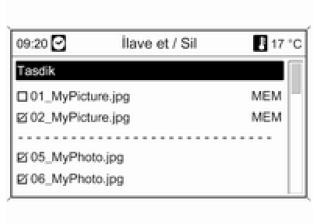
Bilgi ve Eğlence Sistemi belleğinde kalmasını veya yüklemek (eklemek) istediğiniz en fazla 10 resmi seçin.
Resim yüklemek ve/veya silmek için Tasdik seçin.
Kaç adet resmin ekleneceğini/ silineceğini gösteren bir mesaj görüntülenir.
Resim yükleme ve/veya silmeyi başlatmak için Devam seçin.
Resimlerin gösterilmesi
Bilgi ve Eğlence Sistemi belleğinde kayıtlı olan resimler ekranda teker teker gösterilebilir.
CONFIG tuşuna basın ve ardından Gösterge ayarları menü noktasını ve sonra da Resim çerçevesi ve Resim seçimi seçin. Aşağıdaki menü görüntülenir.
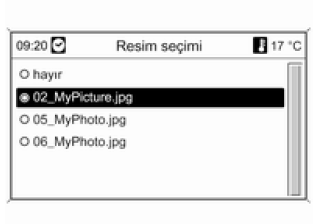
Ekranda görünmesini istediğiniz resmi seçin.
Seçilmiş olan resmin ekranda görünmesi için INFO tuşuna birkaç kez basın.
Yeniden varsayılan Bilgi ve Eğlence Sistemi menüsünü görüntülemek için Bilgi ve Eğlence Sistemindeki herhangi bir tuşa basın.
Resim Resim seçimi menüsünde seçili olarak kaldığı sürece, INFO tuşu ile her zaman yeniden gösterilebilir.